You are here
dell 戴尔 重装系统后 安装操作系统后 ,, 出现蓝屏 your device ran into a problem and needs to restart .we'll restart for you dell 电脑 重装后 出现蓝屏 报错 自己亲自做的 有大用 有大大用 有大大大用
一 ) 首先把 bios 恢复成默认
Dell 3450 直接安装可能蓝屏或者,读不出来盘
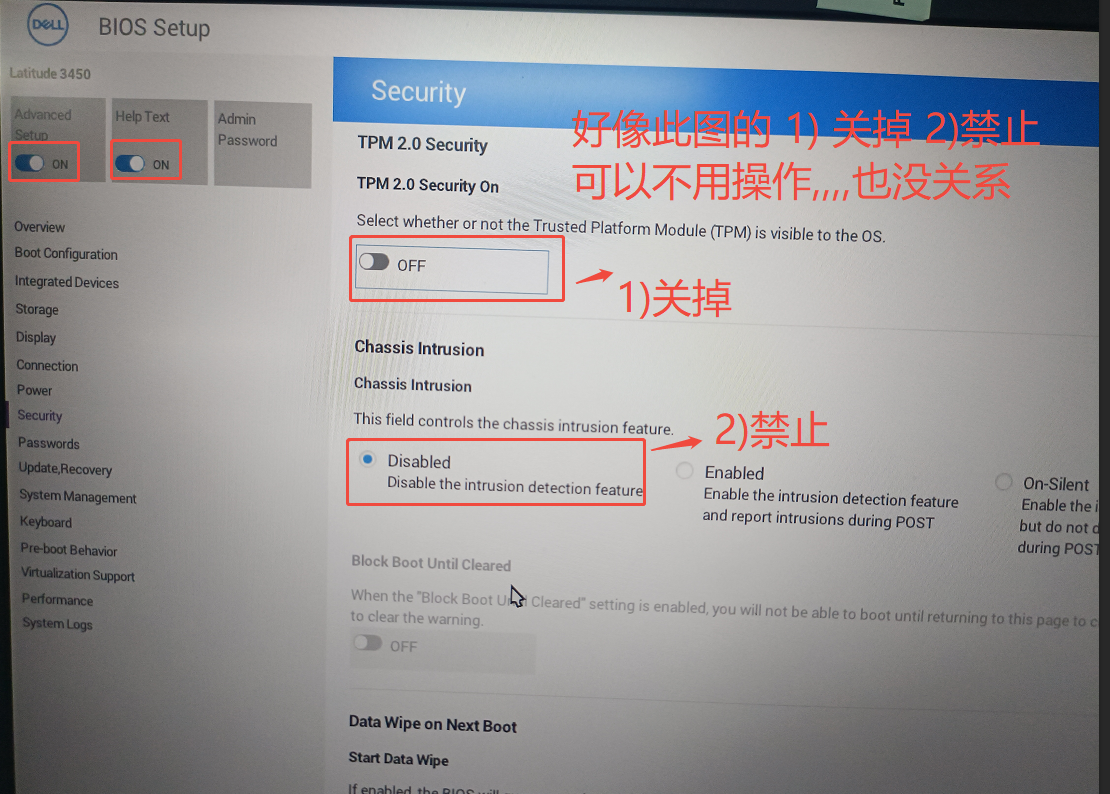
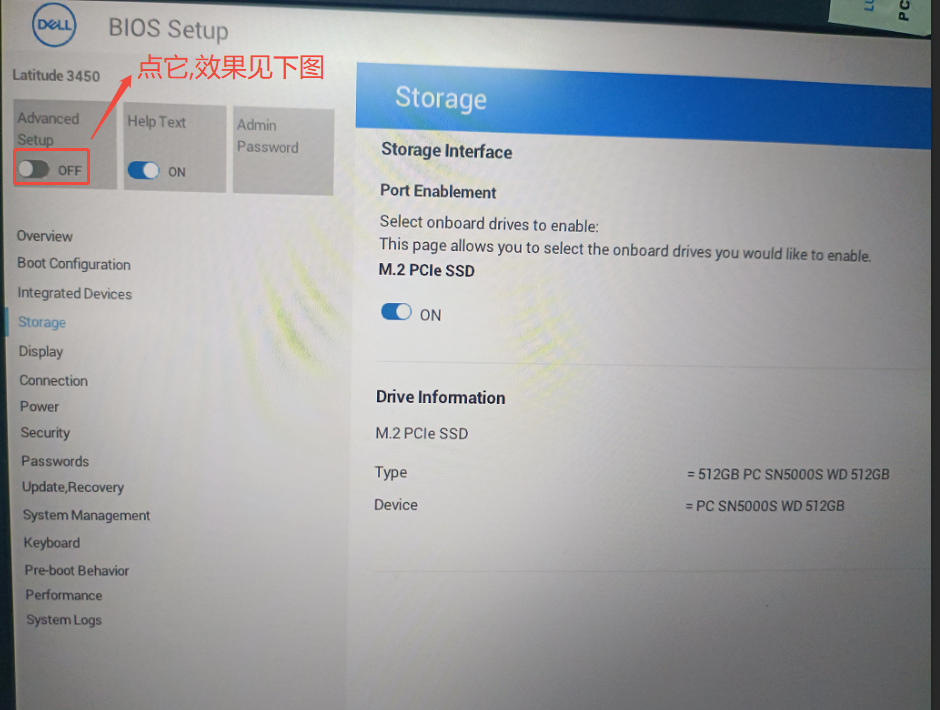
开启第一项
然后 storage 选项 把模式改成 AHCI
改完应用确定

旧版本的Dell BIOS

二)很可能驱动不匹配,,,,,,有一个台式Dell电脑,我安装的纯净版的win10.iso,会发生蓝屏,,报错 SYSTEM_THREAD_EXCEPTION_NOT_HANDLED ,,,,但是我安装了2022版的公司的win10.iso,就正常了,,,,,,这说明了纯净版的缺少相应的驱动吧(很可能是显卡驱动吧)
三)驱动可能不全,,,我们让时公司里的优启通的时间改一下,,我改的是2025/6/30
下面的可以不用看了
当Dell电脑在重装系统后出现蓝屏(错误提示:Your device ran into a problem and needs to restart),通常与系统安装错误、驱动冲突或硬件问题相关。以下是分步解决方案:
一、初步排查
记录蓝屏错误代码
蓝屏界面底部通常会显示类似STOP: 0x0000007B的错误代码,记下代码以便精准定位问题。尝试重启进入安全模式
重启时多次按 F8 或 Shift + F8(部分机型需先关闭“快速启动”)。
选择 安全模式(Safe Mode),若能进入,可能是驱动或软件冲突导致。
二、修复系统安装问题
检查安装介质
确保使用官方镜像(如微软Media Creation Tool制作的U盘)。
更换U盘或重新下载镜像,避免因介质损坏导致安装错误。
修复启动引导
使用系统安装U盘启动,选择 “修复计算机” > 疑难解答 > 启动修复。
若提示引导分区损坏,可尝试重建BCD:
bootrec /fixmbr bootrec /fixboot bootrec /rebuildbcd
调整分区和引导模式
确保硬盘分区格式(GPT对应UEFI,MBR对应Legacy BIOS)与BIOS设置一致。
重装时彻底格式化硬盘,避免旧分区残留冲突。
三、解决驱动冲突 ( 我用公司的同事做的系统,他的系统封装了好多驱动,,,,,,,,,所以出现蓝屏报错,,,,,,,,但是我用纯净版的系统,就能够正常安装,,,,,,,,,,所以正确的做法就是装同事的系统中,,当安装的过程中遇到 安装万能驱动时,咱们 取消安装万能驱动 )
安装存储控制器驱动(关键步骤)
蓝屏代码
0x0000007B通常与SATA/AHCI驱动有关。重装系统时,在安装界面按 Shift+F10 打开命令提示符,加载Dell官方提供的 Intel RST/VMD驱动(需提前下载到U盘)。
diskpart list disk select disk 0 clean exit
返回安装界面,加载驱动后继续安装。
更新或回滚驱动
若能进入安全模式,卸载最近安装的驱动(如显卡、芯片组驱动)。
前往Dell官网下载对应型号的驱动,优先安装 芯片组驱动 和 存储驱动。
四、检查BIOS设置
调整SATA模式
开机按 F2 进入BIOS,找到 SATA Operation,尝试切换为 AHCI(Win10/11默认)或 RAID/IDE(旧系统兼容模式)。
关闭Secure Boot/TPM(临时测试)
进入BIOS的 Boot 选项,禁用 Secure Boot。
若安装Win11,需确保开启 TPM 2.0 和 Secure Boot(安装完成后可重新启用)。
更新BIOS
从Dell官网下载最新BIOS版本,通过U盘更新,修复兼容性问题。
五、硬件检测
运行硬件诊断工具
开机按 F12,选择 Diagnostics 运行Dell内置检测,排查内存、硬盘故障。
检查内存和硬盘
拔插内存条,清理金手指,或单条内存交替测试。
使用工具(如CrystalDiskInfo)检查硬盘健康状态,或更换硬盘测试。
六、终极方案
若以上步骤无效,尝试以下操作:
彻底重装系统
使用Dell官方恢复镜像(从支持页面获取),或确保安装版本与硬件兼容(如避免旧机型安装Win11)。
联系Dell技术支持
提供服务标签(Service Tag),获取针对机型的专业支持。
提示:操作前备份数据(若可进入PE系统),谨慎调整BIOS设置。若问题复杂,建议寻求专业人员协助。
